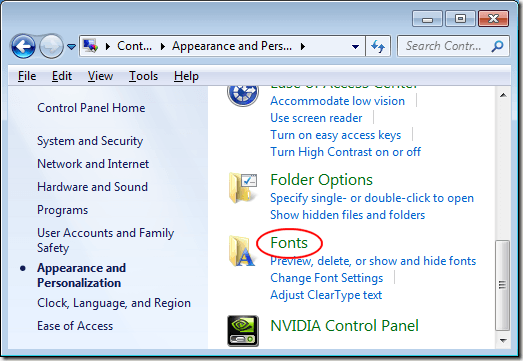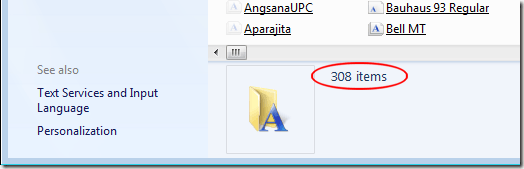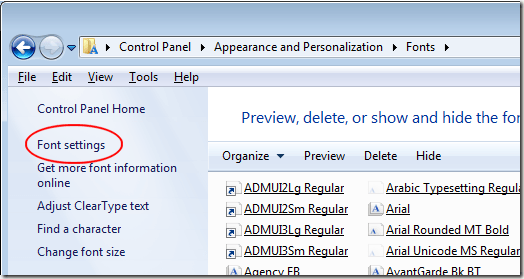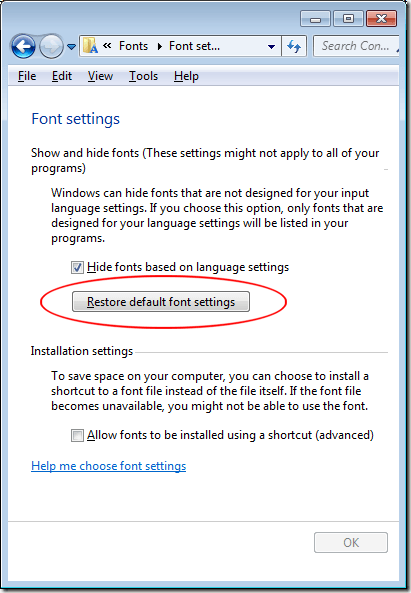Některým uživatelům systému Windows není známo, že je to operační systém, který ukládá a spravuje písma v počítači, nikoli v jednotlivých aplikacích, které je používají.
Přesto s každou aplikací nainstalovanou v počítači jako textové procesory a vydavatelé stolních počítačů se na vašem počítači hromadí více a více písem. Je zcela možné, že v počítači máte tolik písem, že výkon začne trpět.
Instalace a mazání písem v systému Windows je dost snadné, ale existuje způsob, jak můžete obnovit písma na vašem počítači počítač, který zahrnuje pouze ty, které byly původně dodány s Windows. Tímto způsobem můžete začít znovu a váš počítač fungovat tak, jak by měl při použití aplikace, která používá písma uložená a spravovaná systémem Windows.
Proč se zabývat příliš mnoha písmy?
Jak je uvedeno výše, příliš mnoho písem může zpomalit váš počítač, když používáte aplikace, jako jsou textové procesory a tabulky, které používají fonty spravované systémem Windows.
Tato zpomalení výkonu může mít podobu aplikací, dlouhou dobu načtení, takže rozbalovací nabídka pro písmo aplikace je téměř nemožné a příliš mnoho paměti je vyčerpáno počítačem ke správě všech těchto písem.
Nejsou žádná tvrdá a rychlá pravidla které určují, kolik fontů je příliš mnoho; záleží na tom, kolik fontů jste nainstalovali v systému Windows, kolik paměti máte v počítači a typu procesoru, který máte.
Práce s příliš mnoha písmy znamená odstranění těch, které nepotřebujete . Pokud tak učiníte, zjistíte, že je snadněji najít požadované písmo, protože nebudete muset procházet stovkami písem.
Obnovení výchozích písem v systému Windows
Chcete-li systém Windows obnovit na výchozí počet písem, začněte přihlašováním do počítače pomocí účtu, který má oprávnění správce. Následující postup funguje v systémech Windows Vista, 7, 8 a Windows 10. Klepněte na tlačítko Start & gt; Ovládací panely. V okně Ovládací panelyklikněte na Vzhled a přizpůsobenía potom na Písma. Můžete také jednoduše kliknout na tlačítko Start a do vyhledávacího pole zadejte písma.
na Ovládacích panelech písem. Všimněte si, že je zde uvedeno každé písmo instalované v počítači. Chcete-li zjistit, kolik fontů máte nainstalovaných v systému Windows, podívejte se do dolní části okna. To je místo, kde systém Windows uvádí, kolik fontů je nainstalováno v počítači.
Chcete-li obnovit písma v počítači pouze na ty, Windows
V okně
neexistuje žádný univerzální počet písem, který lze na počítači nainstalovat, než začnou zpomalovat počítač a aplikace. Na mírně výkonném počítači s kapacitou 2 GB paměti RAM se však začnou vyskytovat problémy s přibližně 1 000 až 1 200 nainstalovanými písmy.
Samozřejmě můžete také písma, která nechcete v počítači, odstranit po jednom. Než to uděláte, měli byste však zálohovat všechna písma na samostatné místo v případě, že odstraníte písmo a později si uvědomíte, že jej chcete znovu v seznamu dostupných písem ve vašich aplikacích.
fakt, pravidelné zálohování písem je dobrý způsob, jak zajistit, že nemusíte jít hledat písmo, které chcete, ale již dříve vymazané. Užijte si!